2020年08月26日更新
TwitterのDM(ダイレクトメッセージ)の送り方
TwitterのDM(ダイレクトメッセージ)の送り方について解説しています。TwitterのDM(ダイレクトメッセージ)でグループを作る方法や送り方も解説しています。通知設定など必要なこともまとめていますので参考にしてもらえたら幸いです。

目次
- 1TwitterのDM(ダイレクトメッセージ)とは
- ・TwitterのDM(ダイレクトメッセージ)の仕組み
- 2TwitterのDM(ダイレクトメッセージ)の送り方
- ・TwitterのDM(ダイレクトメッセージ)の送り方~iPhone~
- ・TwitterのDM(ダイレクトメッセージ)が送れない時の対処法~iPhone~
- ・ TwitterのDM(ダイレクトメッセージ)の送り方~Android~
- ・TwitterのDM(ダイレクトメッセージ)が送れない時の対処法~Android~
- ・TwitterのDM(ダイレクトメッセージ)の送り方~PC~
- ・TwitterのDM(ダイレクトメッセージ)が送れない時の対処法~PC~
- 3TwitterのDM(ダイレクトメッセージ)を送れる相手について
- ・TwitterのDM(ダイレクトメッセージ)を誰とでも送受信できるようにする方法
- 4TwitterのDM(ダイレクトメッセージ)の受信通知を非表示にする方法
- ・TwitterのDM(ダイレクトメッセージ)の受信通知を非表示にする方法~iPhone~
- ・TwitterのDM(ダイレクトメッセージ)の受信通知を非表示にする方法~Android~
- ・TwitterのDM(ダイレクトメッセージ)の受信通知を非表示にする方法~PC~
- 5TwitterのDM(ダイレクトメッセージ)で送られてきた動画は保存できる?
- 6TwitterのDM(ダイレクトメッセージ)には文字数制限がある?
- ・TwitterのDM(ダイレクトメッセージ)メッセージの改行方法
- 7TwitterのDMグループダイレクトメッセージとは?
- 8TwitterのDM(ダイレクトメッセージ)でグループを作り方/作る方法
- ・【TwitterのDMグループ】どんなユーザーを追加できるの?
- ・【TwitterのDMグループ】特定のメンバーを追い出すことはできる?
- ・【TwitterのDMグループ】誰が自分を退室させたか確認できる?
- ・【TwitterのDMグループ】メッセージを送られた相手にはどう映る?
- ・【TwitterのDMグループ】個々のメッセージを削除できる?
- ・【TwitterのDMグループ】個々のメッセージを削除したら相手にバレる?
- ・【TwitterのDMグループ】グループダイレクトメッセージを離脱する
- 9TwitterのDMグループダイレクトメッセージで一斉送信する方法
TwitterのDM(ダイレクトメッセージ)とは
TwitterのDM(ダイレクトメッセージ)とは非公開でTwitterアカウント同士で、会話を行うことができます。この記事では、TwitterのDM(ダイレクトメッセージ)の送り方について解説しています。どのような仕組みで誰に送信できるのか。
iPhone、Android搭載のスマートフォンなどのDM(ダイレクトメッセージ)送信のやり方や送信できる相手、DM(ダイレクトメッセージ)の制限などについて解説していますので、参考にしてもらえたら幸いです。
また様々なDM(ダイレクトメッセージ)でのトラブルの対処法についてもまとめていますので、合わせてご確認ください。
TwitterのDM(ダイレクトメッセージ)の仕組み
TwitterのDM(ダイレクトメッセージ)は非公開(プライベート)でTwitterユーザー同士でやりとりしたりすることができます。
個人間のDM(ダイレクトメッセージ)やグループ間のDM(ダイレクトメッセージ)など様々な動画やメッセージを非公開(プライベート)で送信できるので、全体に知られることはありません。
Twitterにはツイートのように公開投稿とDM(ダイレクトメッセージ)のような非公開投稿の2種類の仕組みがあるのです。
 Twitterで動画を投稿する方法/載せ方/アップロード方法まとめ【スマホ/PC】
Twitterで動画を投稿する方法/載せ方/アップロード方法まとめ【スマホ/PC】TwitterのDM(ダイレクトメッセージ)の送り方
では、ここからは実際にTwitterのDM(ダイレクトメッセージ)の送り方について解説していきます。
iPhoneでのDM(ダイレクトメッセージ)の送り方と送れなかった時の対処法と、Android搭載のスマートフォンでのDM(ダイレクトメッセージ)の送り方と送れなかった時の対処法を解説していますのでニーズに合わせてご確認ください。
またPC(パソコン)でのDM(ダイレクトメッセージ)の送り方と送れなかった時の対処法も解説しています。
TwitterのDM(ダイレクトメッセージ)の送り方~iPhone~
iPhoneでTwitterのDM(ダイレクトメッセージ)の送り方(やり方)について解説します。まずはTwitterアプリをiPhoneで立ち上げてください。
TwitterのDM(ダイレクトメッセージ)の送り方~iPhone~「メールアイコン」をタップ
iPhoneのTwitterアプリを開くと下にアイコンが4つ表示されています。そのアイコンの一番右(メールアイコン)をタップして次に進んでください。このメールアイコンが個別(非公開)で会話する、DM(ダイレクトメッセージ)になります。
TwitterのDM(ダイレクトメッセージ)の送り方~iPhone~「新規作成アイコン」をタップ
アイコンの一番右(メールアイコン)をタップすると上の画像のように、TwitterのDM(ダイレクトメッセージ)が表示されます。初めて利用される場合は何も表示されていません。
右下にメールの+の表示がされたアイコンがあるので、タップしてください。この「メールの+の表示がされたアイコン」が、TwitterのDM(ダイレクトメッセージ)の新規作成アイコンとなります。
TwitterのDM(ダイレクトメッセージ)の送り方~iPhone~「送信する相手」を選択
メールの+の表示がされたアイコンがあるので、タップするとTwitterのDM(ダイレクトメッセージ)の新しいメッセージが表示されます。フォローしている人のアカウントが出ています。
フォローが多い場合は「送信するアカウントやグループを検索」の検索窓を使ってください。TwitterのDM(ダイレクトメッセージ)を送信したい相手が見つかったらその方を選択して次に進みます。
TwitterのDM(ダイレクトメッセージ)の送り方~iPhone~「メッセージ入力後」送信
TwitterのDM(ダイレクトメッセージ)を送信したい相手が見つかったらあとは「メッセージを作成」して送信すれば完了です。このように簡単にTwitterのDM(ダイレクトメッセージ)を送信することができます。
用途に合わせて、写真アイコンで写真を送信したり、動画アイコンで挿画を送信したりすることができますのでご利用ください。
TwitterのDM(ダイレクトメッセージ)が送れない時の対処法~iPhone~
TwitterのDM(ダイレクトメッセージ)が送れない場合ですが、主に考えられる理由として、TwitterのDM設定が、受信できないような設定になっている可能性があります。
TwitterのDM設定で「すべてのユーザーからダイレクトメッセージを受信する」をオンにしましょう。
そして相手にブロックされてしまった場合も、TwitterのDM(ダイレクトメッセージ)を送信することはできません。タイムラインの表示もされないのでお気をつけください。
あとはTwitter側のトラブルが原因でTwitterのDM(ダイレクトメッセージ)が送れないこともありますので、その場合はTwitter側の解決を待ちましょう。
基本的なことで言えば、文字数などの制限もあるのでオーバーしていないか確認することも合わせてしてもましょう。
TwitterのDM(ダイレクトメッセージ)の送り方~Android~
続いて、Android搭載のスマートフォンでTwitterのDM(ダイレクトメッセージ)の送り方(やり方)について解説します。まずはTwitterアプリをAndroid搭載のスマートフォンで立ち上げてください。
流れはiPhoneと全く同じです。
TwitterのDM(ダイレクトメッセージ)の送り方~Andorid~「メールアイコン」をタップ
Android搭載のスマートフォンのTwitterアプリを開くと下にアイコンが4つ表示されています。
そのアイコンの一番右(メールアイコン)をタップして次に進んでください。このメールアイコンが個別(非公開)で会話する、DM(ダイレクトメッセージ)になります。
TwitterのDM(ダイレクトメッセージ)の送り方~Andorid~「新規作成アイコン」をタップ
アイコンの一番右(メールアイコン)をタップするとTwitterのDM(ダイレクトメッセージ)が表示されます。初めて利用される場合は何も表示されていません。
右下にメールの+の表示がされたアイコンがあるので、タップしてください。この「メールの+の表示がされたアイコン」が、TwitterのDM(ダイレクトメッセージ)の新規作成アイコンとなります。
TwitterのDM(ダイレクトメッセージ)の送り方~Andorid~「送信する相手を」を選択
メールの+の表示がされたアイコンがあるので、タップするとTwitterのDM(ダイレクトメッセージ)の新しいメッセージが表示されます。フォローしている人のアカウントが出ています。
フォローが多い場合は「送信するアカウントやグループを検索」の検索窓を使ってください。TwitterのDM(ダイレクトメッセージ)を送信したい相手が見つかったらその方を選択して次に進みます。
TwitterのDM(ダイレクトメッセージ)の送り方~Andorid~「メッセージ入力後」送信
TwitterのDM(ダイレクトメッセージ)を送信したい相手が見つかったらあとは「メッセージを作成」して送信すれば完了です。このように簡単にTwitterのDM(ダイレクトメッセージ)を送信することができます。
用途に合わせて、写真アイコンで写真を送信したり、動画アイコンで挿画を送信したりすることができますのでご利用ください。
TwitterのDM(ダイレクトメッセージ)が送れない時の対処法~Android~
TwitterのDM(ダイレクトメッセージ)が送れない場合ですが、主に考えられる理由として、TwitterのDM設定が、受信できないような設定になっている可能性があります。
TwitterのDM設定で「すべてのユーザーからダイレクトメッセージを受信する」をオンにしましょう。
そして相手にブロックされてしまった場合も、TwitterのDM(ダイレクトメッセージ)を送信することはできません。タイムラインの表示もされないのでお気をつけください。
あとはTwitter側のトラブルが原因でTwitterのDM(ダイレクトメッセージ)が送れないこともありますので、その場合はTwitter側の解決を待ちましょう。
基本的なことで言えば、文字数などの制限もあるのでオーバーしていないか確認することも合わせてしてもましょう。
TwitterのDM(ダイレクトメッセージ)の送り方~PC~
ここからはPCのブラウザでTwitterのDM(ダイレクトメッセージ)の送り方(やり方)を解説します。まずはTwitterをPCのブラウザで立ち上げてください。
TwitterのDM(ダイレクトメッセージ)の送り方~PC~「メールアイコン」をクリック
Windows、MacなどのPCからブラウザでTwitterを開くと上にアイコンが4つ表示されています。
そのアイコンの一番右メールアイコン(メッセージ)をクリックして次に進んでください。このメールアイコン(メッセージ)が個別(非公開)で会話する、DM(ダイレクトメッセージ)になります。
TwitterのDM(ダイレクトメッセージ)の送り方~PC~「メッセージを作成」をクリック
アイコンの一番右(メッセージアイコン)をタップするとTwitterのDM(ダイレクトメッセージ)が表示されます。初めて利用される場合は何も表示されていません。
右上に「メッセージを作成」の表示がされるので、クリックしてください。この「メッセージを作成」が、TwitterのDM(ダイレクトメッセージ)の新規作成となります。
TwitterのDM(ダイレクトメッセージ)の送り方~PC~「送信する相手」を選択
メッセージ作成をクリックするとTwitterのDM(ダイレクトメッセージ)の新しいメッセージが表示されます。フォローしている人のアカウントが出ています。
フォローが多い場合は「送信するアカウントやグループを検索」の検索窓を使ってください。TwitterのDM(ダイレクトメッセージ)を送信したい相手が見つかったらその方を選択して次に進みます。
TwitterのDM(ダイレクトメッセージ)の送り方~PC~「メッセージ入力後」送信
TwitterのDM(ダイレクトメッセージ)を送信したい相手が見つかったらあとは「メッセージを作成」して送信すれば完了です。このように簡単にTwitterのDM(ダイレクトメッセージ)を送信することができます。
用途に合わせて、写真アイコンで写真を送信したり、動画アイコンで挿画を送信したりすることができますのでご利用ください。
TwitterのDM(ダイレクトメッセージ)が送れない時の対処法~PC~
TwitterのDM(ダイレクトメッセージ)が送れない場合ですが、主に考えられる理由として、TwitterのDM設定が、受信できないような設定になっている可能性があります。
TwitterのDM設定で「すべてのユーザーからダイレクトメッセージを受信する」をオンにしましょう。
そして相手にブロックされてしまった場合も、TwitterのDM(ダイレクトメッセージ)を送信することはできません。タイムラインの表示もされないのでお気をつけください。
あとはTwitter側のトラブルが原因でTwitterのDM(ダイレクトメッセージ)が送れないこともありますので、その場合はTwitter側の解決を待ちましょう。
基本的なことで言えば、文字数などの制限もあるのでオーバーしていないか確認することも合わせてしてもましょう。
設定メニューから「プライバシーとセキュリティ」を選択すると様々な設定項目が表示されます。そこから「ダイレクトメッセージ」の項目を探して上の画像のようにチェックを入れましょう。
「すべてのユーザーからダイレクトメッセージを受信する」にチェックするとフォローしていない人からのメッセージを受信するようになります。iPhoneでもAndroid搭載のスマートフォンでも操作は同じですので、設定変更してみましょう。
 TwitterでDMを解放してフォロー外アカウントとDMを送受信する設定方法
TwitterでDMを解放してフォロー外アカウントとDMを送受信する設定方法TwitterのDM(ダイレクトメッセージ)を送れる相手について
では、TwitterのDM(ダイレクトメッセージ)を送れる相手についてやり方の解説をします。この設定をすれば、どのユーザーにもTwitterのDM(ダイレクトメッセージ)を送れます。
TwitterのDM(ダイレクトメッセージ)を誰とでも送受信できるようにする方法
TwitterのDM(ダイレクトメッセージ)を誰とでも送受信できるようにする方法(やり方)ですが、先ほど解説した「プライバシーとセキュリテイ」で「すべてのユーザーからダイレクトメッセージを受信する」にチェックすれば完了です。
TwitterのDM(ダイレクトメッセージ)を誰とでも送受信できるようにする方法(やり方)「設定とプライバシー」
上の画像はiPhoneでの操作画像です。Twitterのアプリを開き、メニューから「設定とプライバシー」をタップします。ここで、TwitterのDM(ダイレクトメッセージ)を誰とでも送受信できるようにする方法(やり方)の設定ができます。
TwitterのDM(ダイレクトメッセージ)を誰とでも送受信できるようにする方法(やり方)「プライバシーとセキュリテイ」
メニューから「設定とプライバシー」をタップすると、「プライバシーとセキュリテイ」という項目が出るので、そちらをクリック(タップ)してください。
TwitterのDM(ダイレクトメッセージ)を誰とでも送受信できるようにする方法(やり方)「ダイレクトメッセージ」
「プライバシーとセキュリテイ」という項目が出るので、そちらをクリック(タップ)すると最後に、「すべてのユーザーからダイレクトメッセージを受信する」にチェック(オン)にすれば完了です。
これでTwitterのDM(ダイレクトメッセージ)を誰とでも送受信できるようにすることができます。このようにやり方(使い方)は簡単に変更することができます。
もし不要だと思ったらチェックを外せが(オフにすれば)フォローしている人だけのDM(ダイレクトメッセージ)にできます。
 TwitterのDMで改行できない!パソコンのDMで改行する方法【ダイレクトメッセージ】
TwitterのDMで改行できない!パソコンのDMで改行する方法【ダイレクトメッセージ】TwitterのDM(ダイレクトメッセージ)の受信通知を非表示にする方法
では、TwitterのDM(ダイレクトメッセージ)の受信通知を非表示にする方法(やり方)について解説します。受信通知を非表示にする方法(やり方)も簡単に設定できるので、やり方を覚えておきましょう。
TwitterのDM(ダイレクトメッセージ)の受信通知を非表示にする方法~iPhone~
iPhoneでTwitterのDM(ダイレクトメッセージ)の受信通知を非表示にする方法です。この設定をすればユーザーからのTwitterのDM(ダイレクトメッセージ)の受信通知が来なくなるので、DM(ダイレクトメッセージ)が多い方は設定しましょう。
TwitterのDM(ダイレクトメッセージ)の受信通知を非表示にする方法(やり方)「設定とプライバシー」
Twitterのアプリを開き、メニューから「設定とプライバシー」をタップします。ここで、TwitterのDM(ダイレクトメッセージ)の受信通知を非表示にする方法(やり方)の設定ができます。
TwitterのDM(ダイレクトメッセージ)の受信通知を非表示にする方法(やり方)「通知」
「設定とプライバシー」をタップすると、「通知」と表示されている項目があります。そちらをタップして設定に進みましょう。
TwitterのDM(ダイレクトメッセージ)の受信通知を非表示にする方法(やり方)「プッシュ・SNS・メール」
「通知」と表示されている項目があります。そちらをタップすると、設定ページに移動するので、各自設定していきます。「プッシュ通知」「SNS通知」「メール通知」とあるので設定してください。
「プッシュ通知」「SNS通知」「メール通知」をタップすると項目設定が出てくるので、その中の「ダイレクトメッセージ」をオフにすれば設定完了です。
TwitterのDM(ダイレクトメッセージ)の受信通知を非表示にする方法~Android~
AndroidでTwitterのDM(ダイレクトメッセージ)の受信通知を非表示にする方法です。この設定をすればユーザーからのTwitterのDM(ダイレクトメッセージ)の受信通知が来なくなるので、DM(ダイレクトメッセージ)が多い方は設定しましょう。
TwitterのDM(ダイレクトメッセージ)の受信通知を非表示にする方法(やり方)「設定とプライバシー」
Twitterのアプリを開き、メニューから「設定とプライバシー」をタップします。ここで、TwitterのDM(ダイレクトメッセージ)の受信通知を非表示にする方法(やり方)の設定ができます。
TwitterのDM(ダイレクトメッセージ)の受信通知を非表示にする方法(やり方)「通知」
「設定とプライバシー」をタップすると、「通知」と表示されている項目があります。そちらをタップして設定に進みましょう。
TwitterのDM(ダイレクトメッセージ)の受信通知を非表示にする方法(やり方)「プッシュ・SNS・メール」
「通知」と表示されている項目があります。そちらをタップすると、設定ページに移動するので、各自設定していきます。「プッシュ通知」「SNS通知」「メール通知」とあるので設定してください。
「プッシュ通知」「SNS通知」「メール通知」をタップすると項目設定が出てくるので、その中の「ダイレクトメッセージ」をオフにすれば設定完了です。
TwitterのDM(ダイレクトメッセージ)の受信通知を非表示にする方法~PC~
PCでTwitterのDM(ダイレクトメッセージ)の受信通知を非表示にする方法です。この設定をすればユーザーからのTwitterのDM(ダイレクトメッセージ)の受信通知が来なくなるので、DM(ダイレクトメッセージ)が多い方は設定しましょう。
TwitterのDM(ダイレクトメッセージ)の受信通知を非表示にする方法(やり方)「設定とプライバシー」
PCでTwitterを開き、メニューから「設定とプライバシー」をタップします。ここで、TwitterのDM(ダイレクトメッセージ)の受信通知を非表示にする方法(やり方)の設定ができます。
TwitterのDM(ダイレクトメッセージ)の受信通知を非表示にする方法(やり方)「メール通知」
PCからブラウザで、「設定とプライバシー」をクリックすると、「メール通知」と表示されている項目があります。そちらをクリックして設定に進みましょう。
TwitterのDM(ダイレクトメッセージ)の受信通知を非表示にする方法(やり方)「ツイートに関するアクティビティ」
PCで「メール通知」と表示されている項目があります。そちらクリックすると、ツイートに関するアクティビティに移動するので、「ツイートに関するアクティビティ」から「ダイレクトメッセージを受けとったとき」にチェックしましょう。
これでユーザーから送られていきた、TwitterのDM(ダイレクトメッセージ)の受信に関しての通知が来ないので、お試しください。逆に通知が欲しい場合もこの設定で簡単に変更できます。Twitterの使い方ではぜひ最初に覚えてもらいたいことになります。
 TwitterのDM(ダイレクトメッセージ)を削除する方法!相手側も消える?【2018年最新版】
TwitterのDM(ダイレクトメッセージ)を削除する方法!相手側も消える?【2018年最新版】TwitterのDM(ダイレクトメッセージ)で送られてきた動画は保存できる?
TwitterのDM(ダイレクトメッセージ)で送られてきた動画は保存できるのかについて解説していきます。最初に結論から言うとTwitterのDM(ダイレクトメッセージ)で送られてきた動画は保存できます。
TWSaveDmと言うアプリを使うとスマホでも保存できますので、ダウンロードしてもましょう。「TWSaveDm」の使い方は説明しなくても簡単にユーザーから送られた動画などを保存することができますので割愛させていただきます。
 TwitterのDMで届いた動画の保存はできない?保存する方法は?
TwitterのDMで届いた動画の保存はできない?保存する方法は?TwitterのDM(ダイレクトメッセージ)には文字数制限がある?
TwitterのDM(ダイレクトメッセージ)には文字数制限があるのかについて解説していきます。Twitterの使い方で昔と変わったことと言えば、この文字数制限だと思います。昔は文字数制限はあったのですが、現在では文字数制限はほぼないと言えます。
なぜ文字数制限がほぼないと曖昧な解説をしているのかと言うと、実際には文字数「10,000文字」と言う文字数制限に変更となっています。
TwitterのDM(ダイレクトメッセージ)で、文字数「10,000文字」を入力する人の方が少ないので、ほぼ文字数制限はないと言うことが言えます。なのでTwitterのDM(ダイレクトメッセージ)を使う際は文字数はあまり気にする必要はないです。
TwitterのDM(ダイレクトメッセージ)メッセージの改行方法
スマホなどの場合はスムーズに改行することはできるのですが、PCの場合Enterを押すと改行ではなく、送信となってしまうため、使い方を間違えるとユーザーに途中作成のDM(ダイレクトメッセージ)メッセージを送信することになります。
もし不安なかたは、スマホでのDM(ダイレクトメッセージ)メッセージを行うようにしましょう。ただPCでも使い方を覚えれば、簡単にユーザーにしっかりとしたDM(ダイレクトメッセージ)メッセージを送ることができるので一応解説しておきます。
DM(ダイレクトメッセージ)メッセージ上で改行するには、shiftキーを押しながらEnterキーを押す必要があります。ただの「Enter」では送信となりますので、その前にshiftキーを押しながらと言うことを覚えておきましょう。
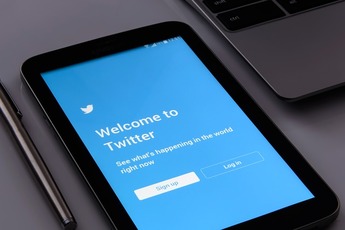 Twitterの初期設定で設定しておくべき項目まとめ
Twitterの初期設定で設定しておくべき項目まとめTwitterのDMグループダイレクトメッセージとは?
TwitterのDMグループダイレクトメッセージとは簡単に解説すると、LINEのグループと同じ仕組みで、ユーザー同士で非公開のやりとりをすることができる機能です。現在ではスマホ、 PC共に利用できるようになっています。
 Twitterのサブ垢(サブアカウント)の作成方法!バレないサブ垢の作り方(iPhone/Android)【2018年最新版】
Twitterのサブ垢(サブアカウント)の作成方法!バレないサブ垢の作り方(iPhone/Android)【2018年最新版】TwitterのDM(ダイレクトメッセージ)でグループを作り方/作る方法
では早速、TwitterのDM(ダイレクトメッセージ)でグループを作り方/作る方法を解説していきます。まずはTwitterのDMグループダイレクトメッセージについて学んでいきましょう。
【TwitterのDMグループ】どんなユーザーを追加できるの?
TwitterのDMグループに追加(作成)できるのは、フォローしているユーザーになります。フォローしていない人は先にフォローして繋がっておきましょう。
【TwitterのDMグループ】特定のメンバーを追い出すことはできる?
追加して、作成したTwitterのDMグループで特定のメンバーを追い出すことも可能です。個々で対応できます。
【TwitterのDMグループ】誰が自分を退室させたか確認できる?
TwitterのDMグループの場合、誰が自分を退室させたのかすべて通知されます。LINEでも通知がくると思いますが、同じ仕組みでバレてしまいますので人間関係には注意しましょう。
【TwitterのDMグループ】メッセージを送られた相手にはどう映る?
TwitterのDMグループのメッセージはチャット形式になります。LINEのチャットと同じように映りますので、使い慣れている人にとっては使いやすい機能です。
【TwitterのDMグループ】個々のメッセージを削除できる?
【TwitterのDMグループ】個々のメッセージは削除できます。一括削除と個別削除が利用できますのでご安心ください。
【TwitterのDMグループ】個々のメッセージを削除したら相手にバレる?
TwitterのDMグループの場合も削除できるのは自身の表示されているTwitterのみです。今後変更があるかもしれm戦が、基本的に通知(バレる)ことはありません。
【TwitterのDMグループ】グループダイレクトメッセージを離脱する
【TwitterのDMグループ】グループダイレクトメッセージを離脱することは簡単にできます。状況によって離脱なのか、グループチャットの消滅なのかは変わっていきます。
2人の場合
最終的に離脱すると1人だけ残った、グループチャットになります。この状態で、メッセージをすべて削除してグループチャットを消滅させることができます。
3人以上の場合
グループチャットが3人で離脱すると2人のグループチャットになりますので、存続します。自身が離脱したことは通知されます。
 Twitter(ツイッター)とは?そもそもTwitterとは何なのか徹底解説
Twitter(ツイッター)とは?そもそもTwitterとは何なのか徹底解説TwitterのDMグループダイレクトメッセージで一斉送信する方法
TwitterのDMグループダイレクトメッセージで一斉送信する方法ですが、グループに招待できるのが最大で20名ですが、みんな招待を承認すればあとはDMグループダイレクトメッセージ内でメッセージを送ると一斉に送信することができます。
まだ招待されていない人がる場合は過去のメッセージは見ることができないのでお気をつけください。使い方は簡単なので一度実践してみてください。
 Twitterの文字数制限が280文字に増加?文字数制限や変更の理由は?【2018年最新版】
Twitterの文字数制限が280文字に増加?文字数制限や変更の理由は?【2018年最新版】












































